Уз ажурирање за Аппле-ов иОС 10.2, постоје неке фундаменталне промене у начину на који се видео снимци чувају и репродукујуна вашем иПхоне-у и иПад-у. ТВ апликација ради на иДевицес и вашем Аппле ТВ-у. Да бисте приступили на свом Аппле ТВ-у, изаберите ТВ апликацију на почетном екрану или притисните икону екрана на Сири даљинском управљачу. За иПхоне и иПад, додирните ТВ апликацију на почетном екрану.
Као и код свих иОС ажурирања, постоји одређена конфузија о томе како да се ствари раде. И наравно, постоје грешке и грешке које треба решити. Дакле, ако не можете да пуштате своје старе видео записе након овог ажурирања, прочитајте неколико савета о томе како да решите проблем.
Садржај
-
Апликација Видеос се сада зове ТВ апликација
- Ваш видео садржај
-
Друге картице ТВ апликације
- Гледај сад
- Продавница
- Претрага
-
Промена подешавања ТВ апликације
- Шта можете да прилагодите у подешавањима ТВ апликације
-
Није могуће репродуковати или пронаћи видео записе након ажурирања иОС 10.2 у ТВ апликацији
- Ипак, не можете да пронађете или репродукујете видео записе након ажурирања иОС 10.2? Следећи кораци
- Да ли ваша ТВ апликација приказује бели екран?
- Реадер Типс
- Друга опција
- Апликација Видеос приказује куповине иТунес-а
- Не могу да пронађем свој дом
-
Не могу да избришем видео записе из ТВ апликације у иОС-у 10.2, упутства
- Све у свему… сачекајте и видећете
- Друга кључна запажања о видео и ТВ апликацијама у иОС-у 10.2
-
Укратко,
- Повезани постови:
Апликација Видеос се сада зове ТВ апликација
Сви нови видео снимци које купите у продавници апликација настављају да се појављују у ТВ апликацији, баш као што су били у сада застарелој апликацији Видеос. И све претходне куповине видео записа из продавнице такође су аутоматски доступне у овој новој апликацији.
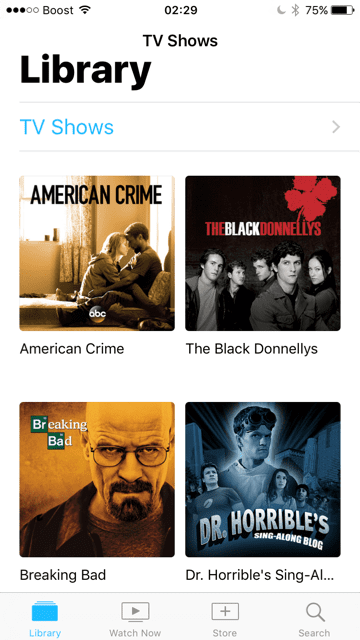
Ваш видео садржај
Додирните ТВ апликацију и изаберите прву опцију на дну екрана „Библиотека“. Сав ваш купљени садржај и медији из ваше старе апликације Видео записи се приказују овде. Да бисте пронашли листу емисија и филмова које сте купили или изнајмили у иТунес Сторе-у, користите ову картицу Библиотека. А ако имате кућне филмове које сте пренели на свој иПхоне или иПад, и они се појављују на картици Библиотека. На пример, све ваше ТВ емисије купљене пре ажурирања на иОС 10.2 сада су у библиотеци ТВ емисије одељак.
Друге картице ТВ апликације
ТВ апликација има четири картице. Поред картице Библиотека, открићете Гледајте одмах, Продавница и Претражујте.
Гледај сад
Картица Гледајте сада има два одељка – Следеће горе и Препоруке. Први одељак, Уп Нект, приказује ваше тренутне ТВ емисије и филмове. Други одељак, Препоруке, садржи садржај који су курирали Аппле-ови телевизијски стручњаци. Сав садржај у Ватцх Нов се може одмах репродуковати. Гледајте одмах такође филтрира према бесплатном садржају, вашим претплатама, куповинама и изнајмљивањима.
Продавница
Картица Продавница инсталира апликације које подржавају ТВ апликацију, укључујући апликације на које се појединачно претплатите, као што су Хулу, ХБО Нов и тако даље. Продавница такође укључује апликације које раде са вашом претплатом на кабловску или сателитску ТВ, као што су А&Е, ББЦ и друге. Ако ваш провајдер плаћене телевизије подржава једнократно пријављивање, све што треба да урадите је да се пријавите једном да бисте одмах приступили свим апликацијама укљученим у вашу претплату на Паи ТВ. Уз картицу Продавница, лако је и прегледавање најновијих ТВ емисија и филмова са иТунес-а!
Али постоји значајна препрека са ТВ Апп Сторе-ом. Тренутно не подржава Нетфлик или Амазон Видео. А функција јединствене пријаве тренутно ради само са малом групом провајдера и тренутно НЕ ради са Цомцаст, Тиме Варнер Цабле и Веризон ФиОС – великим оружјем! Дакле, идеја је одлична, али све док Аппле-ова ТВ апликација не добије значајну подршку од великих кабловских и сателитских провајдера, једнократно пријављивање је још увек сан.
Претрага
Картица Претрага вам омогућава да пронађете своје омиљене ТВ емисије и филмове према наслову, глумцима или екипи. Замолите Сири да вас потражи! Картица Претрага вам такође показује шта је данас у тренду. А када видите нешто што вам се свиђа, само замолите Сири да дода ту ТВ емисију или филм у ваш Уп Нект. Или идите у стару школу и ручно додајте тај филм или ТВ емисију у свој Уп Нект са странице тог садржаја.
Промена подешавања ТВ апликације
Баш као и стара апликација Видеос, промена основних подешавања је лака преко апликације Сеттингс. За иПхоне и иПад идите на Подешавања > ТВ. За Аппле ТВ уређаје идите на Подешавања>Апликације>ТВ.
Шта можете да прилагодите у подешавањима ТВ апликације
- Укључите или искључите опцију Уп Нект.
- Ако не желите да прикажете историју гледања у ТВ апликацији на свом уређају – прошлост или будућност – искључите Уп Нект.
- Када искључите Уп Нект на свом уређају, подешавање се искључује само на том уређају, а информације о гледању се више неће синхронизовати са вашим другим уређајима (све док поново не укључите Уп Нект)
- Ако не желите да прикажете историју гледања у ТВ апликацији на свом уређају – прошлост или будућност – искључите Уп Нект.
- Уклоните садржај из одређених апликација.
- Да бисте избрисали прошли или будући садржај апликације из ТВ апликације, изаберите апликацију коју желите да обришете. Затим изаберите Уклони или Уклони и Обриши историју репродукције
- Обришите историју гледања.
- Да бисте уклонили историју гледања из ТВ апликације, изаберите Обриши историју репродукције
Није могуће репродуковати или пронаћи видео записе након ажурирања иОС 10.2 у ТВ апликацији
Неколико читалаца је открило да не могу да пронађу или пусте своје старе купљене видео записе помоћу нове ТВ апликације. Када ажурирате на иОС 10.2, ТВ апликација би требало да синхронизује СВЕ ваше видео снимке који су раније били доступни у апликацији Видеос. Сав овај садржај би требало да се појави у ТВ апликацији на картици Библиотека на дну. Али многи иФолкс пријављују да не виде никакав садржај или не могу да репродукују садржај који се појављује.
Ако имате овај проблем,
- Избришите нову ТВ апликацију са свог иПхоне-а или иПад-а. Ако користите иПхоне 7 уређај, обавезно нежно додирујте апликацију на екрану за разлику од дугог притиска на који сте навикли на старијим иПхоне уређајима. Када апликације почну да се померају, можете да додирнете дугме „Кс“ и деинсталирате апликацију.
- Поново инсталирајте ТВ апликацију тако што ћете покренути продавницу апликација на свом уређају. Потражите ТВ, додирните икону облака и затим изаберите ОТВОРИ. Ова радња поново инсталира ТВ апликацију на ваш иПхоне или иПад
- Затим поново синхронизујте свој иПхоне или иПад да бисте вратили видео записе на свој уређај
- Отворите ТВ апликацију и тестирајте свој видео. Ово би требало да вам омогући да пуштате своје старе купљене видео записе на свом иДевице-у
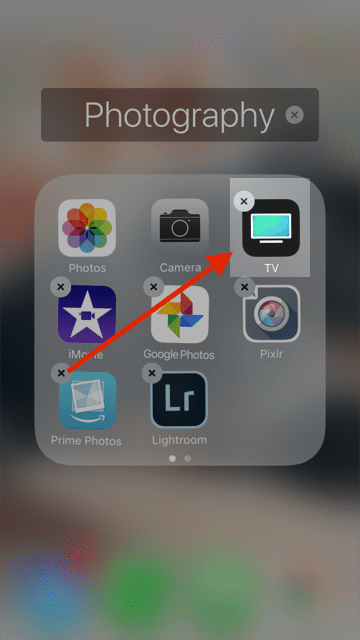
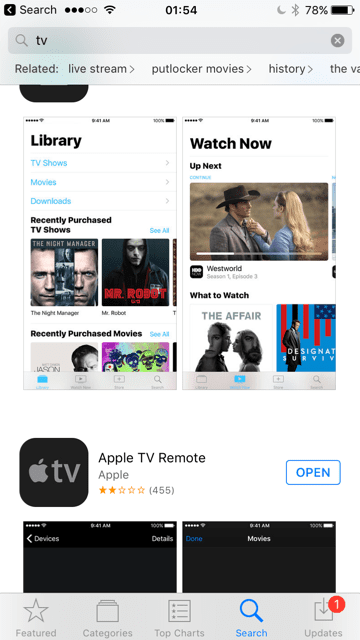
Ипак, не можете да пронађете или репродукујете видео записе након ажурирања иОС 10.2? Следећи кораци
Ако нисте успели да користите претходне кораке да бисте своје видео записе пустили на вашем иПхоне-у или иПад-у, избришите видео снимке са свог иДевице-а. Укључите свој иПхоне или иПад у свој иТунес налог на рачунару и поново синхронизујте да бисте вратили видео записе на свој уређај. Неки корисници пријављују успех када избришу садржај и поново га синхронизују са својим уређајима.
Проблеми са преузетим садржајем за ваша путовања далеко и широм?
Двапут кликните на дугме за почетак и затворите све апликације превлачењем нагоре. Затим идите на Подешавања>иТунес и Апп Сторе>Тапните на свој Аппле ИД и одјавите се. Затим поново покрените свој иДевице. Затим се поново пријавите са својим Аппле ИД-ом. Проверите да ли је ВиФи укључен. ОНДА отворите ТВ апликацију и проверите да ли се ваш преузети садржај појављује. Ако је сав ваш садржај тамо, идите на Подешавања и УКЉУЧИТЕ Режим рада у авиону. Вратите се у своју ТВ апликацију и погледајте да ли је ваш преузети садржај још увек тамо. Ако јесте, покушајте да га играте. Ако све ради како се очекује, затворите ТВ апликацију превлачењем нагоре и поново је отворите да бисте тестирали док је ваш иДевице још увек у режиму рада у авиону.
Службена реч
Аппле подршка говори читаоцима да је ТВ апликација моћи репродукујте филмове ван мреже без интернет везе али да бисте то урадили, морате да повежете свој уређај са рачунаром и користите иТунес за инсталирање садржаја на ваш иПхоне или иПад. Када преузмете садржај на свој иДевице преко ВиФи-а, а затим се преселите у област без ВиФи мреже, ТВ апликација и даље тражи интернет везу за репродукцију садржаја. Колико је то смешно? Надајмо се да ће ова чудна Аппле-ова необичност бити поправљена у следећем иОС-у!
Да ли ваша ТВ апликација приказује бели екран?
- Идите на Подешавања>Вифи и искључите ВиФи
- Идите на ТВ апликацију и додирните да бисте је отворили. Видео би се требао аутоматски укључити
- Идите на Подешавања>ВиФи и поново укључите ВиФи. Видео записи би сада поново требали да раде
Реадер Типс
- Један од наших читалаца, Тед, пронашао је одличан трик за пуштање преузетих видео записа без Ви-Фи везе помоћу нове ТВ апликације. Прво ИСКЉУЧИТЕ ВиФи, а затим отворите ТВ апликацију са мобилном везом за пренос података.
- Додирните икону Библиотека И ОНДА изаберите преузету опцију. Ваши филмови, телевизијске емисије и други медијски садржај би требало да се учитају И ПРИКАЗУ на вашем иПад-у, иПхоне-у или другом иДевице-у. Када се садржај појави, укључите режим рада у авиону и гледајте своје емисије и филмове.
- ВЕЛИКО упозорење је да НЕ затворите апликацију (тако да нема превлачења нагоре) након што сте обавили горе наведене Тедове кораке. Хвала Теду на одличном савету!!
- Други читалац је предложио следеће:
- Идите на дно ТВ апликације, додирните икону Продавница. У продавници, скролујте до дна странице и изаберите „Бесплатне епизоде“. Преузмите једну бесплатну епизоду – све ће вам помоћи
- Када се та бесплатна епизода преузме, овај читалац је открио да њихова ТВ апликација ради нормално. И сав претходни садржај, укључујући кућне филмове, синхронизован је и попунио њихову библиотеку
- Један колега из иФолк-а је такође приметио да се појавио њен додатни преузети садржај, када је присилила да напусти ТВ апликацију и поново је покрене!
- Неки корисници су заобишли овај проблем тако што су активирали ТВ виџет на закључаном екрану свог иДевицеа
- Отворите ТВ апликацију и почните да гледате телевизијску емисију, а затим је паузирајте. Нека ТВ апликација ради у позадини док не будете спремни да гледате без ВиФи-а. Ради добро док је у режиму авиона
- Овај савет користи иТунес. То је прилично драстична и временски интензивна опција. Овде стављамо овај савет како бисте га размотрили, пошто је читалац пријавио да ради. Али то је укључен процес. Ако желите да га испробате, прво га испробајте на неколико видео записа да видите да ли ово функционише у вашој ситуацији.
- Да бисте вратили све своје видео записе, укључујући кућне филмове, сви ваши видео снимци морају бити дефинисани као „Кућни видео“. У иТунес-у прво изаберите свој иДевице, а затим изаберите категорију Филмови. Са листе доступних филмова, изаберите своје кућне филмове и притисните Цомманд + И ИЛИ идите на мени за уређивање и изаберите Гет Инфо. Идите на картицу Опције и проверите да ли је Хоме Видео изабран као врста медија. Ако није, промените ово подешавање на Кућни видео.
- Алтернативно, други читалац је променио своје кућне филмове у медијске у Мовие – и ово ажурирање је радило за њу (али не и за мене – кућни видео је показао сличицу, али се није пуштао)
- Ако се ниједан од ваших кућних филмова не појави у категорији Филмови, али је доступан у албумима ваших фотографија „Видео снимци“ или „Сло-Мо“, морате ручно да преместите ове датотеке на рачунар (преко дугмета за дељење фотографија), а затим у филмове вашег иДевице користећи иТунес
- Да бисте вратили све своје видео записе, укључујући кућне филмове, сви ваши видео снимци морају бити дефинисани као „Кућни видео“. У иТунес-у прво изаберите свој иДевице, а затим изаберите категорију Филмови. Са листе доступних филмова, изаберите своје кућне филмове и притисните Цомманд + И ИЛИ идите на мени за уређивање и изаберите Гет Инфо. Идите на картицу Опције и проверите да ли је Хоме Видео изабран као врста медија. Ако није, промените ово подешавање на Кућни видео.
Друга опција
Друга опција која је популарно решење за гледање кућних видео снимака на вашем иПхоне-у или иПад-у је коришћење бесплатног видео плејера треће стране као што је ВЛЦ Плаиер. Инсталирање ове апликације вам омогућава да пуштате видео записе који се налазе на вашем иПад-у, али се тренутно не приказују у новој ТВ апликацији након ваше надоградње иОС-а.
Топло препоручујемо Инфусе Апп за оне људе који траже бољи видео плејер од нове ТВ апликације.
Апликација Видеос приказује куповине иТунес-а
ТВ апликација је тренутно доступна само корисницима у САД на иОС-у 10.2. Неколико читалаца који су ажурирали на иОС 10.2 ван САД открили су да се поставка сакрива иТунес куповине Опција „Прикажи иТунес куповине“ не ради и ваш иПад/иПхоне приказује сав садржај уместо само локални садржај на вашем уређај.
Ако имате овај проблем, потребно је да се одјавите из иТунес продавнице на свом уређају и приступите апликацији за видео записе. Ово ће уклонити куповину иТунес-а и приказати ваше локалне видео записе. Затим се можете поново пријавити у иТунес продавницу користећи акредитиве свог налога. Ово решење за сада функционише.
Не могу да пронађем свој дом
Ова апликација још увек греши. Корисницима је тешко да пронађу своје кућне видео записе. Очигледно, када свој иПад ставите у режим рада у авиону (Подешавања > Режим авиона), кућни видео снимци се појављују у новој ТВ апликацији. Други корисници су открили да можете превазићи овај проблем тако што ћете само преузети бесплатну ТВ епизоду из продавнице у апликацији, а затим ће она навести ваше кућне видео записе у Моја библиотека одељак.
Друга опција је да прво ставите све своје кућне филмове у иТунес> Филмови>Кућни филмови. Затим повежите свој иПхоне, иПад или други иДевице и означите поље за синхронизацију филмова. Синхронизујте свој иДевице са иТунес-ом. Затим отворите ТВ апликацију, додирните Библиотеку и пронађите колекцију: Кућни филмови.
Не могу да избришем видео записе из ТВ апликације у иОС-у 10.2, упутства
Изненађујуће, открили смо да не постоји једноставан начин да ваш иПхоне или иПад избрише видео/епизоду. У потпуности смо очекивали да ћемо видети дугме за уређивање које омогућава брзо брисање епизоде. Али то, за сада, изгледа да недостаје у акцији у ТВ апликацији.
Тако да смо покушали неколико ствари да видимо да ли се крије негде другде. Дуг притисак на епизоду или покушај превлачења лево/десно итд. није ишло. Једини начин на који смо могли да избришемо/уклонимо садржај из ТВ апликације је био ако је садржај преузет у иДевице.
- Када се садржај преузме и буде доступан на вашем иПхоне-у или иПад-у, додирните и држите видео на две секунде и видећете опцију за Брисање. Додирните Избриши преузимања и уклања видео са вашег иПхоне-а
- Имајте на уму да то не освежава аутоматски статус. Чак и након брисања из претходног корака, и даље вам приказује видео. Морате поново покренути уређај да бисте видели промену статуса. Након поновног покретања, поново се појављује симбол облака који сигнализира да је садржај заиста уклоњен и да је сада поново доступан за преузимање.
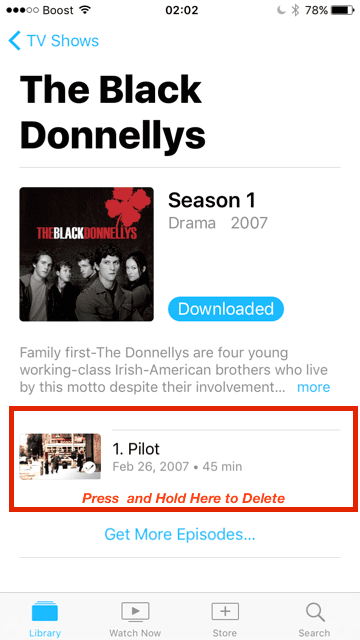
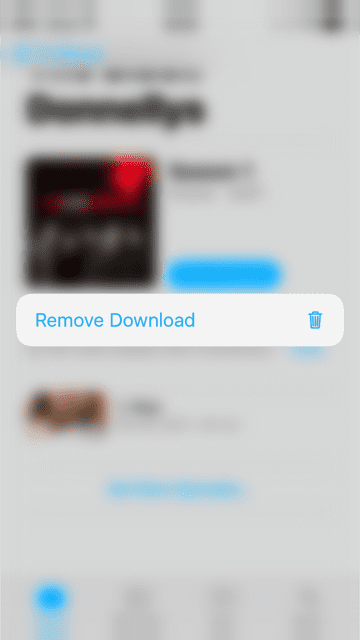
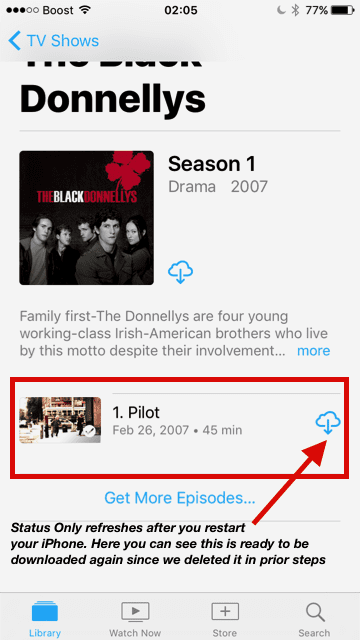
Срећом, један од наших читалаца је успео да схвати како да избрише локалне видео датотеке. Идите на Подешавања>Опште>Складиште и изаберите Коришћење иЦлоуд-а и Управљање складиштем. Сада покушајте да додирнете ТВ апликацију у падајућем менију да бисте видели било који локално сачувани видео. Требало би да видите своје локалне видео датотеке заједно са дугметом за уређивање које вам омогућава да избришете појединачне филмске датотеке.
Све у свему… сачекајте и видећете
Још је рано, али ми недостаје стара апликација Видеос. Нова ТВ апликација има одличне функције као што је једноструко пријављивање које олакшава гледање садржаја као што је ДирецтТВ Го на иПад-у, али за обичне видео записе то је вероватно превише.
Друга кључна запажања о видео и ТВ апликацијама у иОС-у 10.2
Ваши видео снимци су и даље доступни у апликацији Фотографије. Додирните апликацију Фотографије, а затим додирните фасциклу Видео записи и у овом одељку ћете пронаћи све своје синхронизоване видео снимке.
Не заборавите да проверите подешавања за нову ТВ апликацију, посебно ако сте забринути ћелијски набоји.
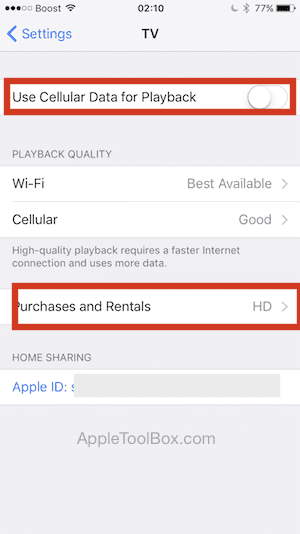
Додирните Подешавања > ТВ > Користи мобилне податке за репродукцију -> Поставите ово на ИСКЉУЧЕНО ако желите да користите свој Ви-Фи само за репродукцију видео записа. Такође можете изабрати да подесите квалитет видео репродукције овде.
Ако имате спору интернет или Ви-Фи везу, обавезно изаберите Стандардну дефиницију за разлику од ХД у опцији Куповине и изнајмљивања.
Такође би требало да погледате своју опцију помоћи за ви-фи и уверите се да је онемогућена да бисте спречили прекомерне наплате мобилне мреже. Додирните Подешавања > Целлулар и померите се надоле до самог дна. Онемогућите Ви-Фи Ассист овде. Ово ће спречити ваш иПхоне да аутоматски користи мобилне податке када имате слабу Ви-Фи везу.
Укратко,
ТВ је потпуно нова апликација коју је објавио Аппле. И потребно је време и петљање да бисте се навикли на то.
Шта мислите о овој апликацији? Да ли вам се свиђа ова нова ТВ апликација или бисте радије користили само апликацију Видеос као у претходној верзији иОС-а 10.1 и старијој?

Опседнут технологијом од раног доласка А/УКС-а на Аппле, Судз (СК) је одговоран за уредништво АпплеТоолБок-а. Налази се у Лос Анђелесу, Калифорнија.
Судз је специјализован за покривање свих ствари мацОС-а, након што је током година прегледао десетине развоја ОС Кс и мацОС-а.
У претходном животу, Судз је радио помажући компанијама са листе Фортуне 100 у њиховим тежњама према технологији и пословној трансформацији.
